光盘怎么重装系统?在之前光盘安装windows7系统是高级专业人员才用的安装方式,那么我们如何用光盘重装系统?今天,小编就把光盘重装系统教程分享给大家。
工具/原料:
系统版本:windows7
品牌型号:联想ThinkPad
方法/步骤:
1、首先我们打开光驱,将事先准备好的系统光盘放入光驱中,重启电脑即可。

2、在未开机前不停按del键,当然不同的主板进入bios的方式也不一样,请参看主板说明进入bios,进入之后,将第一启动方式改为光盘启动。
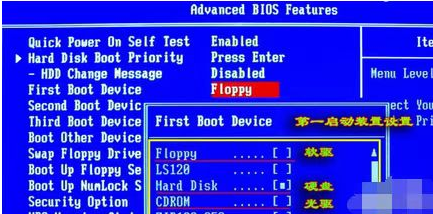
3、设置好后按f10保存退出即可。电脑会再次重启。开机后,显示的就是以下的这样的界面。单击现在安装按钮,开始安装win7专业版下载系统即可。

4、开始显示复制临时文件和安装程序正在启动这个页面,耐心等待即可。
电脑没有U盘怎么重装系统win7
我们在日常生活以及工作使用电脑的过程中,有时会因为自己的一些错误操作导致电脑出现崩溃的故障,导致无法正常使用,需要重装系统才能解决,那么电脑没有U盘怎么重装系统呢?下面我给大家分享一下电脑没有U盘怎么重装系统教程,我们一起看看吧。

5、我们选择第一个即可。

6、许可条款,我们必须选择同意,因为如果不同意将没法开始下一步的安装 的。

7、我们可以选择升级方式安装以及自定义的方式,通常自定义的方式成功率更大一些。

8、此时选择一个剩余空间较大的磁盘,单击一下就可以,单击下一步就开始复制文件了。

总结:
上述就是光盘重装系统教程啦,希望对你们有所帮助。
以上就是电脑技术教程《光盘重装系统windows7》的全部内容,由下载火资源网整理发布,关注我们每日分享Win12、win11、win10、win7、Win XP等系统使用技巧!固态重装系统win7
今天我来跟大家说一下固态重装系统应该怎么操作。假如我们安装了固态硬盘,电脑就会有两个硬盘,我们就要将新的系统安装在固态里面,这样才可以加快电脑win7系统运行速度。有需要的用户,下面就一起来看看固态重装系统win7具体怎么操作吧!





